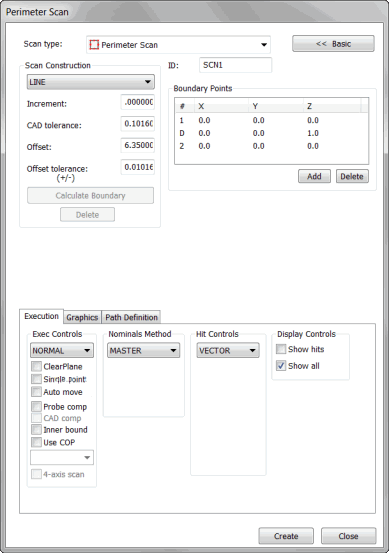
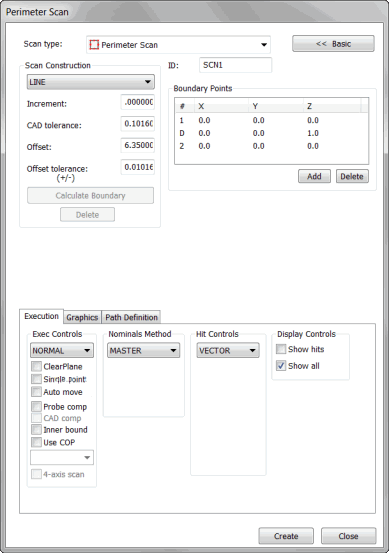
周边扫描对话框
插入 | 扫描 | 周边与其它线性扫描不同,周边扫描是在执行前全部利用 CAD 数据创建的。仅当存在可用的 CAD 曲面数据时,此种类型的扫描方可用。它可允许 PC-DMIS 在开始扫描之前确切知道其所处位置(较少出现错误)。
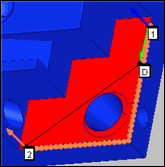
外部周边扫描的例子
周边扫描的两种类型。
有以下两种类型的圆周扫描:
外圆周扫描会沿所选择曲面边界的外缘执行扫描。外圆周扫描可穿过多曲面边界以创建单个扫描。
内部扫描沿着给定曲面内的边界曲线来进行。这些类型的曲线通常会定义孔、槽或键等特征。与外部扫描不同,内部扫描仅限于单个曲面的内部。
以下两个图(扫描 1 和扫描 2)描述了两种类型的周边扫描。
在扫描 1 中,选择了四个曲面。各个曲面相互邻接,但每个曲面的外周边形成了组合边界(用外部的红色实线来表示)。偏置距离是扫描从组合边界偏置的量(用红色虚线来表示)。
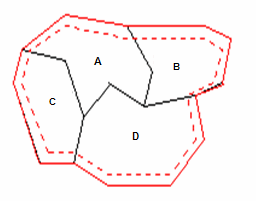
扫描 1
A - 曲面 1
B - 曲面 2
C - 曲面 3
D - 曲面 4
在扫描 2 中,圆孔的边界可创建内圆周扫描的路径。
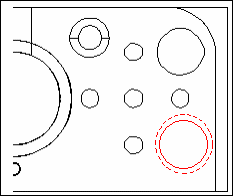
扫描2
创建外圆周扫描或内圆周扫描的过程相同,并进行如下简单介绍:
若要创建圆周扫描:
访问边界扫描对话框(插入 / 扫描 / 边界)。
若要使用自定义名称,在 ID 框中键入扫描的名称。
对于内部周边扫描,请选中执行选项卡上的内边界复选框。
选择用于创建边界的曲面。如果选择多个曲面,则应按照扫描将会穿过的先后顺序选择曲面。若要选择所需的曲面:
确保选择复选框已在图形选项卡上进行选择。
依次单击将在扫描中使用的曲面。选择后,每个曲面都会突出显示。
选择所需曲面后,清除选择复选框。
在开始扫描所处的边界附近单击曲面。这就是起点。
沿将执行扫描的方向第二次单击相同的曲面。这就是方向点。
如果需要,单击要让扫描终止的点。该点是可选的。如果未提供终点,则扫描将会在其起点处终止。
PC-DMIS 将自动提供一个终点。若不使用此终点,则删除该点。要删除该点,在边界点列表中突出显示数字(默认值为 2),并单击删除按钮。
在扫描构造区域中键入适当的值。其中包括以下项目:
增量框
CAD 公差 框
偏置框
偏置公差 (+/-) 框。
选择计算边界按钮。此按钮计算 PC-DMIS 将创建扫描的边界。边界上的橙色点表示在周边扫描上的触测位置。
边界计算应该是比较快的过程。
如果发现边界不正确,单击删除按钮。这样将删除边界并允许创建另一个边界。
如果边界显得不正确,通常表示需要增大 CAD 公差。
当更改 CAD 公差后,单击计算边界按钮,以重新计算边界。
在计算周边扫描之前,应验证边界正确,因为计算扫描路径所需的时间比重新计算边界所需的时间长。
验证偏置值正确。
在理论路径区域的路径定义选项卡中单击生成按钮。之后,PC-DMIS 将计算用于执行扫描的理论值。此过程包括时间相当集中的算法。根据所选择曲面的复杂度以及正在计算的点数量,计算扫描路径可能需要一段时间。(五分钟的等待时间相当常见)。如果扫描显示不正确,单击撤消按钮删除建议的扫描路径。若需要,更改偏置公差值,并重新计算扫描。
如需要,您可删除各点。要执行此操作,从理论路径区域一次选择一个点并按 Delete 键。
单击创建按钮创建周边扫描并将其存储在“编辑”窗口中。其执行方式将与其它任何扫描相同。若启用了 PC-DMIS 的 AutoWrist 方法,但没有任何校验过的测尖,则在添加需要校验的新测尖时 PC-DMIS 将显示消息通知您。在所有其他情况下,PC-DMIS 会询问您是为需要的测尖角度使用最接近的校准过的测尖,还是在需要的角度添加新的未校准测尖。
避开孔的注意事项
请注意,执行选项卡的执行控制区域中的定义模式并不支持与圆周扫描的圆孔避开。确保在此执行模式下扫描路径中没有任何孔。如有,调整路径或切换至“标准”执行模式。